Profile — MRTK2
Jednym z głównych sposobów konfigurowania zestawu narzędzi MRTK jest użycie profilów dostępnych w pakiecie podstawowym. Główny MixedRealityToolkit obiekt w scenie będzie miał aktywny profil, który jest ScriptableObject. Profil konfiguracji zestawu narzędzi MRTK najwyższego poziomu zawiera dane podprofilowe dla każdego rdzenia podstawowych systemów podstawowych, z których każdy jest przeznaczony do konfigurowania zachowania odpowiednich podsystemów. Ponadto te podprofili są również scriptableObjects i dlatego mogą zawierać odwołania do innych obiektów profilu jeden poziom poniżej nich. Zasadniczo istnieje całe drzewo połączonych profilów, które składają się na informacje o konfiguracji dotyczące inicjowania podsystemów i funkcji zestawu narzędzi MRTK.
Na przykład zachowanie systemu wejściowego podlega profilowi systemu wejściowego, takiego jak DefaultMixedRealityInputSystemProfile (Assets/MRTK/SDK/Profiles).
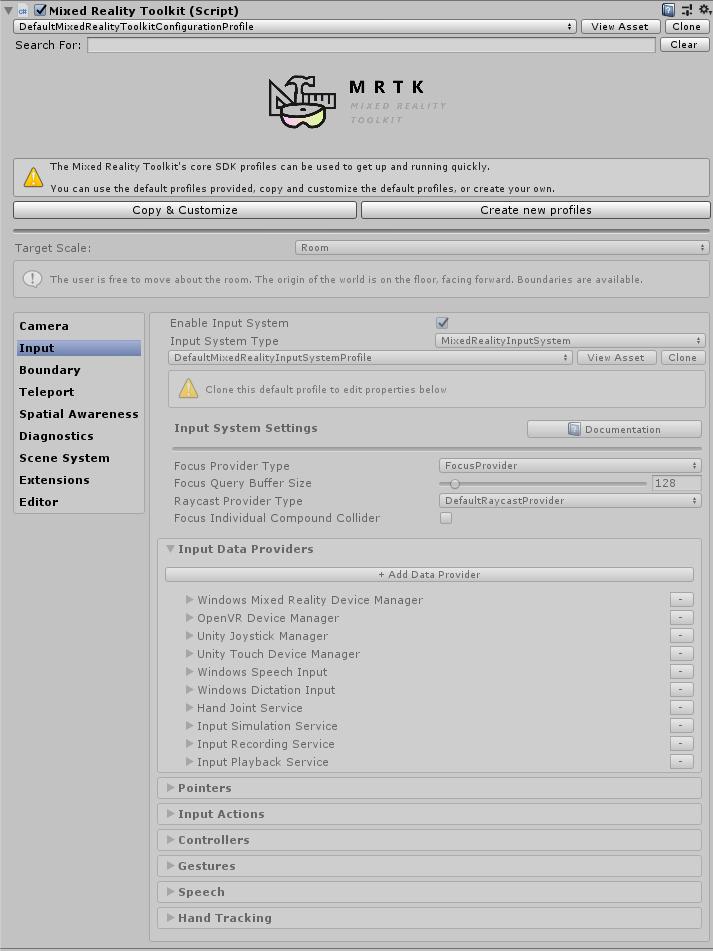 Inspektor profilu wejściowego
Inspektor profilu wejściowego
Tło
Profile są przeznaczone głównie do obsługi określonych scenariuszy na wielu urządzeniach, które są obsługiwane za pośrednictwem dostawców danych. W ten sposób aplikację można zaprojektować jako niezależną od urządzenia i umożliwić dostawcom danych zestawu narzędzi MRTK i dostawcom danych profilu obsługę obsługi międzyplatformowej.
Istnieją również profile utworzone wokół funkcji wejściowych określonych urządzeń, takich jak profil urządzenia HoloLens 1, który domyślnie korzysta z interakcji w stylu GGV.
XR SDK
Użyj dowolnego z domyślnych profilów zestawu narzędzi MRTK, które są skonfigurowane w potokach XR aparatu Unity. Poprzednie "DefaultOpenXRConfigurationProfile" i "DefaultXRSDKConfigurationProfile" są teraz oznaczone jako przestarzałe.
Obecnie istnieją dwa profile dla zestawu XR SDK i DefaultXRSDKConfigurationProfileDefaultHoloLens2XRSDKConfigurationProfile. W związku z tym nie wszystkie sceny przykładów są w pełni obsługiwane z powodu konfiguracji specyficznych dla sceny i scenariusza. Wszystkie przykłady, których używasz DefaultMixedRealityToolkitConfigurationProfile i DefaultHoloLens2ConfigurationProfilemożna zamienić na odpowiednie profile zestawu XR SDK. Jeśli używasz biblioteki OpenXR z zestawem XR SDK, zamiast tego użyj polecenia DefaultOpenXRConfigurationProfile .
Podjęto dodatkową pracę w celu ułatwienia konfiguracji i obsługi wszystkich przykładowych scen, dzięki czemu zarówno starsze zestawy XR, jak i XR SDK mogą być konfigurowane obok siebie. Zobacz problem nr 9419 do śledzenia.
Zobacz Konfigurowanie zestawu MRTK dla potoku zestawu SDK XR , aby uzyskać więcej informacji na temat konwertowania profilów między starszym zestawem XR i zestawem XR SDK.
Profil domyślny
Zestaw narzędzi MRTK udostępnia zestaw profilów domyślnych, które obejmują większość platform i scenariuszy obsługiwanych przez zestaw narzędzi MRTK. Na przykład po wybraniu opcji DefaultMixedRealityToolkitConfigurationProfile (Assets/MRTK/SDK/Profiles) będzie można wypróbować scenariusze vr (OpenVR, WMR) i HoloLens (1 i 2).
Należy pamiętać, że ponieważ jest to profil ogólnego użycia, nie jest zoptymalizowany pod kątem żadnego konkretnego przypadku użycia. Jeśli chcesz mieć bardziej wydajne/specyficzne ustawienia, które są lepsze na innych platformach, zobacz inne profile poniżej, które są nieco dostosowane, aby lepiej na ich odpowiednich platformach.
profil HoloLens 2
Zestaw narzędzi MRTK udostępnia również profil domyślny zoptymalizowany pod kątem wdrażania i testowania na HoloLens 2: DefaultHoloLens2ConfigurationProfile (Assets/MRTK/SDK/Profiles/HoloLens2).
Po wyświetleniu monitu o wybranie profilu dla obiektu MixedRealityToolkit użyj tego profilu zamiast domyślnego wybranego profilu.
Najważniejsze różnice między profilem urządzenia HoloLens2 a profilem domyślnym są następujące:
Wyłączone funkcje:
- System granic
- System teleportu
- System rozpoznawania przestrzennego
- Wizualizacja siatki ręcznej (ze względu na obciążenie wydajności)
Systemy z obsługą :
- Dostawca śledzenia oczu
- Symulacja danych wejściowych oczu
Ustawienia profilu aparatu są ustawione tak, aby jakość edytora i jakość odtwarzacza są takie same. Różni się to od domyślnego profilu aparatu, w którym przezroczyste wyświetlacze są ustawione na wyższą jakość. Ta zmiana oznacza, że jakość w edytorze będzie niższa, co będzie ściślej zgodne z tym, co będzie renderowane na urządzeniu.
Uwaga
System rozpoznawania przestrzennego jest domyślnie wyłączony na podstawie opinii klientów — jest to interesująca wizualizacja, która będzie początkowo widoczna, ale zazwyczaj jest wyłączona, aby uniknąć rozproszenia wizualnego i dodatkowego trafienia wydajności. System można ponownie włączyć, postępując zgodnie z instrukcjami podanymi tutaj.